చెప్పుకోదగ్గ సంఖ్యలో ఆటగాళ్లు ఇటీవల తమ ఖాతాలకు విజయవంతంగా లాగిన్ చేయలేకపోయారని నివేదించారు మరియు అలా చేయడానికి ప్రయత్నించారు సైకిల్ ఫ్రాంటియర్ ఎర్రర్ కోడ్ 2 . వారు గేమ్లోకి ప్రవేశించడానికి ప్రయత్నించినప్పుడు, వారు స్క్రీన్పై నెట్వర్క్లో సమస్య ఉందని చెప్పే నోటీసును చూస్తారు.

సైకిల్ ఫ్రాంటియర్ ఎర్రర్ కోడ్ 2ని ఎలా పరిష్కరించాలి లాగిన్ విఫలమైంది
వారు గేమ్ని యాక్సెస్ చేయడానికి ప్రయత్నిస్తున్నప్పుడు ఈ సమస్య కనిపిస్తుంది. వారు లాగ్ ఇన్ చేసి గేమ్ ఆడలేరు మరియు గేమ్ నుండి పూర్తిగా నిష్క్రమించడమే వారికి ఉన్న ఏకైక ఎంపిక. మీకు అదే సమస్య ఉంటే, దాన్ని పరిష్కరించడంలో ఈ కథనం మీకు సహాయం చేస్తుంది.
వారు గేమ్ను ఆడలేకపోతున్నారని నివేదించిన గణనీయమైన సంఖ్యలో ఇంపాక్ట్ ప్లేయర్ల ఫలితంగా, సమస్య యొక్క మూలాన్ని గుర్తించడానికి ఈ సమస్యపై అదనపు పరిశోధన చేయాలని మేము నిర్ణయం తీసుకున్నాము. కిందివి అన్ని సంభావ్య కారణాల యొక్క సంక్షిప్త జాబితా:
- సర్వర్ సమస్యలు - ఇది ముగిసినట్లుగా, సర్వర్లు లేదా గేమ్ ప్రారంభించబడిన ప్లాట్ఫారమ్ను ప్రభావితం చేసే సర్వర్ సమస్య కొనసాగుతున్నప్పుడు ఎప్పుడైనా ఈ సమస్య తరచుగా నివేదించబడుతుంది. ఎందుకంటే ఈ సమస్య ఆటను మరియు సర్వర్లను ప్రభావితం చేయవచ్చు. ఈ ప్రత్యేక దృష్టాంతంలో, మీరు చేయగలిగేది సమస్యను పరిశోధించడం మరియు సర్వర్ సమస్యను పరిష్కరించడానికి బాధ్యత వహించే డెవలపర్ల కోసం వేచి ఉండటం మాత్రమే.
- మీ ఖాతా నిషేధించబడింది – దీనిపై పనిచేసిన డెవలపర్ల ప్రకారం, ఈ లోపం సంభవించినప్పుడు ఎక్కువ శాతం మీ ఖాతా నిషేధించబడింది. మీరు మోసం చేయడం మరియు ఇతర ఆటగాళ్లు మిమ్మల్ని రిపోర్ట్ చేయడం వల్ల ఇది జరగవచ్చు, కానీ నిషేధ వ్యవస్థ స్వయంచాలకంగా ఫ్లాగ్ చేయడం మరియు మిమ్మల్ని నిషేధించడం వల్ల కూడా ఇది జరగవచ్చు. రెండు దృశ్యాలు సాధ్యమే. అధికారిక ది సైకిల్ ఫ్రాంటియర్ డిస్కార్డ్ సర్వర్లో చేరడం మరియు మీరు నిషేధించబడ్డారా లేదా అనేదానిపై సర్వర్ మోడరేటర్లను విచారించడం తప్ప మీకు వేరే మార్గం లేదు. అటువంటి పరిస్థితిలో మీకు ఉన్న విభిన్న ఎంపికల గురించి వారితో మాట్లాడండి మరియు వారు ఏమనుకుంటున్నారో చూడండి.
- పాడైన ఫైల్లు – ఈ సమస్యకు దారితీసే మరో అంశం ఏమిటంటే, మీ కంప్యూటర్లో పాడైన ఫైల్లు ఉండటం, గేమ్ ఎలా ఆడబడుతుందనే దానిపై వివిధ రకాల ప్రభావాలను కలిగి ఉంటుంది. దెబ్బతిన్న ఫైల్ల ఫలితంగా సంభవించే అనేక రకాల ఎర్రర్లలో సైకిల్ ఫ్రాంటియర్ ఎర్రర్ కోడ్ 2 ఒకటి మాత్రమే. ఇది తప్పుడు పాజిటివ్, అంతరాయం కలిగించిన అప్డేట్ లేదా అనేక ఇతర కారణాల వల్ల సంభవిస్తుంది. ఈ సమస్యను పరిష్కరించడానికి, మీరు చేయాల్సిందల్లా స్టీమ్ అప్లికేషన్ను ఉపయోగించి ఫైల్లు మంచి ఆకృతిలో ఉన్నాయని నిర్ధారించుకోవడానికి వాటిని తనిఖీ చేయడం. ఈ తనిఖీ సమయంలో ఫైల్లలో లోపాలు గుర్తించబడితే, అవి కూడా పరిష్కరించబడతాయి.
- గడువు ముగిసిన ఎన్విడియా డ్రైవర్లు - సైకిల్ ఫ్రాంటియర్ ఎర్రర్ కోడ్ 2 మీరు దరఖాస్తు చేయడంలో నిర్లక్ష్యం చేసిన కొన్ని పెండింగ్లో ఉన్న Nvidia అప్గ్రేడ్ల వల్ల సంభవించవచ్చు. సిస్టమ్లో ఇటీవలి అప్డేట్ ఇన్స్టాల్ చేయకుంటే గేమ్ పని చేయని కారణంగా ఇది సంభవించవచ్చు. అందుబాటులో ఉన్న అప్డేట్ల కోసం తనిఖీ చేయడానికి Nvidia GeForce ఎక్స్పీరియన్స్ అప్లికేషన్ని ఉపయోగించండి, ఆపై ఆ అప్డేట్లు కనిపిస్తే వాటిని మీ సిస్టమ్లో ఇన్స్టాల్ చేయండి. ఈ దశలను అనుసరించడం ద్వారా ఈ సమస్యను పరిష్కరించవచ్చు.
ఇప్పుడు ఈ సమస్యకు దోహదపడే అన్ని అంశాల గురించి మీకు తెలుసు కాబట్టి, దాన్ని పరిష్కరించడానికి మీరు ఉపయోగించాల్సిన పరిష్కారాల దిగువన ఉంది:
1. సర్వర్ సమస్యలు ఉంటే తనిఖీ చేయండి
మీరు ఈ సమస్యను పరిష్కరించడంలో మీకు సహాయపడే సంభావ్య పరిష్కారాలకు నేరుగా వెళ్లే ముందు, మీరు ముందుగా సైకిల్ ఫ్రాంటియర్ ఎర్రర్ కోడ్ 2 కొనసాగుతున్న సర్వర్ అంతరాయం వల్ల సంభవించవచ్చని పరిగణించాలి.
సర్వర్ ప్లే చేయలేని కొన్ని సమస్యలను ఎదుర్కొంటున్నప్పుడు లేదా సర్వర్ షెడ్యూల్ చేయబడిన నిర్వహణ వ్యవధిలో ఉన్నప్పుడు, devs గేమ్లో లేదా సర్వర్ సమస్యలను రిపేర్ చేస్తున్నప్పుడు ఈ లోపం కనిపించవచ్చు.
మీరు ఇలాంటి కేసును అసంబద్ధం అని కొట్టివేసే ముందు దాని వర్తమానతను తనిఖీ చేయడానికి లేదా తిరస్కరించడానికి మీరు కొన్ని క్షణాలు తీసుకోవాలి. మీరు ది సైకిల్ ఫ్రాంటియర్ గేమ్కి లాగిన్ చేయడానికి ప్రయత్నించినప్పుడల్లా మీరు ఈ ఎర్రర్ కోడ్ని పొందుతూ ఉంటే, సమస్యకు ఇది చాలా వివరణాత్మక వివరణ.
మీరు సర్వర్ స్థితిని తనిఖీ చేయగల ఏకైక ప్రదేశం అధికారిక ట్విట్టర్ పేజీ ఈ ఆటకు అంకితం చేయబడింది. మీరు ఈ పేజీని యాక్సెస్ చేసినప్పుడు, కొనసాగుతున్న సర్వర్ సమస్యలు లేదా షెడ్యూల్ చేయబడిన నిర్వహణ గురించి devs ఏదైనా కొత్త పోస్ట్లు లేదా ప్రకటనలు చేసారో లేదో చూడటానికి దాని ద్వారా చూడండి.
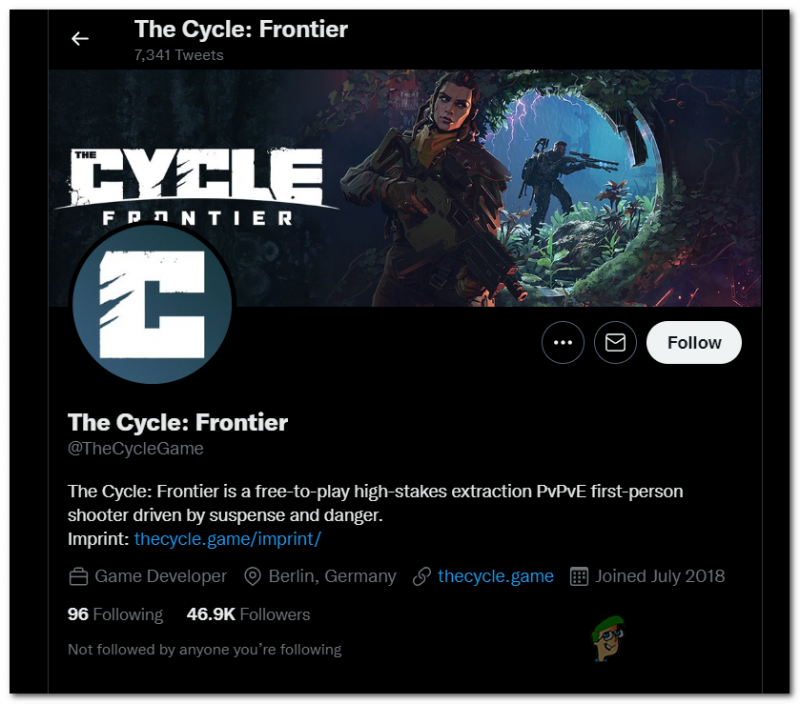
అధికారిక సైకిల్ ఫ్రాంటియర్ ట్విట్టర్ పేజీని తనిఖీ చేస్తోంది
మీకు దీన్ని చూపించే పోస్ట్ని మీరు చూసినట్లయితే, ఇతర వ్యక్తులు ఏమి సిఫార్సు చేస్తున్నారో చూడటానికి వివరణ మరియు వ్యాఖ్యలను చదవండి.
మీరు ఏదైనా కనుగొనలేకపోతే మరియు ఈ సమస్యకు సర్వర్ సమస్య కాదని మీరు ఖచ్చితంగా అనుకుంటే, తదుపరి పద్ధతిని దిగువన తనిఖీ చేయండి.
2. మీరు బ్లాక్ లిస్ట్లో ఉన్నారో లేదో నిర్ణయించండి
మీరు ఈ సమస్యను ఎదుర్కొన్నప్పుడు, మీరు చేయవలసిన రెండవ విషయం ఏమిటంటే, మీ ఖాతాలో మీరు నిషేధించబడ్డారో లేదో తనిఖీ చేసి చూడటం. మీకు ఉంటే, మీరు దాన్ని పరిష్కరించాలి. మీరు నిషేధించబడినందున చాలా ఎక్కువ సమయం ఈ సమస్య సంభవిస్తుందని గణనీయమైన సంఖ్యలో వ్యక్తులు నివేదిస్తున్నారు.
మీరు మోసం చేయలేదని మరియు మీరు ఏ విధంగానూ నియమాలను ఉల్లంఘించలేదని మీకు తెలిసినప్పటికీ, మీరు ఆడుతున్నప్పుడు ఇతర వినియోగదారులు మీ గురించి తప్పుడు క్లెయిమ్లను సమర్పించినంత వరకు, మీరు యాదృచ్ఛికంగా నిషేధించబడవచ్చు. ఇది మీరు బహుశా అనుభవించిన విషయం. వినియోగదారులను నిషేధించే సిస్టమ్ తప్పనిసరిగా మాన్యువల్గా ఉండాలి, అంటే సహాయక సిబ్బంది మిమ్మల్ని నిషేధించే ముందు విషయాన్ని పరిశీలించాలి. కానీ మిమ్మల్ని నిషేధించాలనే నిర్ణయం కంప్యూటర్ ప్రోగ్రామ్ లేదా బాట్ ద్వారా తీసుకోబడే అవకాశం ఉంది.
మీరు నిషేధించబడ్డారో లేదో నిర్ధారించడానికి ఈ సమాచారానికి గోప్యమైన సైకిల్ ఫ్రాంటియర్ మోడరేటర్తో మీరు సంప్రదించడం అవసరం. ఇది ఉపయోగించి చేయవచ్చు సైకిల్ ఫ్రాంటియర్కు అంకితం చేయబడిన అధికారిక డిస్కార్డ్ సర్వర్ .
ఈ హోమ్పేజీని నమోదు చేసిన తర్వాత, '' అని లేబుల్ చేయబడిన బటన్ను మీరు గమనించవచ్చు. ఆహ్వానము అంగీకరించు. ” గేమ్ ఆడబడుతున్న సర్వర్లోకి ప్రవేశించడానికి ఆ చిహ్నంపై క్లిక్ చేయండి. సర్వర్ నియమాలతో మీకు పరిచయం ఉన్న తర్వాత మరియు మీరు వాటిని అంగీకరిస్తున్నట్లు నిర్ధారించిన తర్వాత, ప్లాట్ఫారమ్ యొక్క పూర్తి కార్యాచరణకు మీకు ప్రాప్యత మంజూరు చేయబడుతుంది. మీరు ప్రస్తుతం గేమ్ నిర్వాహకుడిని కనుగొని, మీరు గేమ్ నుండి తొలగించబడ్డారా లేదా అనే దాని గురించి అతనితో విచారణ చేయాలి.
మీరు ఫోరమ్ నుండి నిషేధించబడినట్లయితే, మీ ఎంపికలను చర్చించడానికి మీరు వీలైనంత త్వరగా మోడరేటర్ని సంప్రదించాలి. మీరు సైట్ నుండి శాశ్వతంగా నిషేధించబడినట్లయితే, మీరు కొత్త ఖాతాను సృష్టించే అవకాశాన్ని పరిశోధించాలి. అయితే, మీరు సైట్ నుండి తప్పుగా నిషేధించబడ్డారని మీరు భావిస్తే, మీ ఖాతాకు ప్రాప్యతను తిరిగి పొందడం గురించి మీరు మోడరేటర్తో మాట్లాడాలి.
మీరు నిషేధించబడలేదని మోడరేటర్ మీకు తెలియజేసే సందర్భంలో, మీరు అతని సిఫార్సుల గురించి విచారించాలి.
దీన్ని ప్రయత్నించిన తర్వాత, సైకిల్ ఫ్రాంటియర్ ఎర్రర్ కోడ్ 2 ప్రదర్శించబడుతూ ఉంటే, తదుపరి పరిష్కారానికి వెళ్లండి.
3. ఆవిరి ద్వారా గేమ్ ఫైల్ల సమగ్రతను ధృవీకరించండి
మీరు ప్రయత్నించే మూడవ విషయం ఏమిటంటే, గేమ్ ఫైల్లు అన్నీ పూర్తి మరియు సరైనవని ధృవీకరించడం. స్టీమ్ క్లయింట్ను ఉపయోగించడం ఈ ధృవీకరణను నిర్వహించడానికి మార్గం. గతంలో ఈ సమస్యను ఎదుర్కొన్న కొందరు ప్లేయర్లు పాడైన ఫైల్లను గుర్తించవచ్చో లేదో నిర్ధారించే ప్రయత్నంలో ధృవీకరణ చేయమని మీకు సలహా ఇస్తున్నారు.
ఈ ప్రక్రియలో, ప్రతి గేమ్ ఫైల్ ఏదైనా నష్టం సంకేతాల కోసం విశ్లేషించబడుతుంది మరియు దెబ్బతిన్నట్లు కనుగొనబడిన ఏవైనా ఫైల్లు సహజమైన స్థితిలో ఉన్న వాటి కోసం మార్చబడతాయి. సాఫ్ట్వేర్ యొక్క రెండు వెర్షన్ల మధ్య అస్థిరత కనుగొనబడితే, సాఫ్ట్వేర్ వెంటనే పాడైన ఫైల్లను వాటి అవినీతికి సమానమైన వాటితో భర్తీ చేస్తుంది.
ఆవిరిని ఉపయోగించి సమగ్రత తనిఖీని ఎలా నిర్వహించాలో మీకు తెలియకపోతే, అనుసరించాల్సిన చర్యలు క్రింది విధంగా ఉన్నాయి:
- మొదట, పైకి తీసుకురండి ఆవిరి మీ కంప్యూటర్లో క్లయింట్, ఆపై మీ ఆవిరి ఖాతాకు కనెక్ట్ చేయబడిన ఆధారాలతో సైన్ ఇన్ చేయండి.
- మీరు మీ స్టీమ్ ఖాతాతో విజయవంతంగా లాగిన్ అయిన తర్వాత, దీనికి నావిగేట్ చేయండి గ్రంధాలయం ట్యాబ్ చేసి '' పేరుతో జాబితా కోసం చూడండి ది సైకిల్ ఫ్రాంటియర్ .' తరువాత, దానితో అనుబంధించబడిన జాబితాపై కుడి-క్లిక్ చేసి, ఆపై ఎంచుకోండి లక్షణాలు ఇప్పుడే అందించబడిన సందర్భ మెను నుండి.
- ఫైల్ యొక్క ప్రస్తుత స్థితిని గుర్తించడానికి, ప్రభావిత గేమ్ల గుణాల స్క్రీన్కి వెళ్లండి, దానిపై క్లిక్ చేయండి స్థానిక ఫైల్లు , ఆపై క్లిక్ చేయండి గేమ్ కాష్ యొక్క సమగ్రతను ధృవీకరించండి . ఇది ఫైల్ యొక్క ప్రస్తుత స్థితిని ప్రదర్శిస్తుంది.
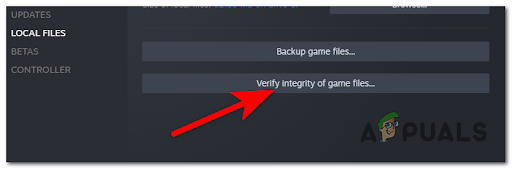
సమగ్రత తనిఖీని అమలు చేస్తోంది
- ప్రాంప్ట్ చేసినప్పుడు, ఎంచుకోండి అవును సమగ్రత తనిఖీని ధృవీకరించడానికి, ఆపై ప్రక్రియతో ముందుకు వెళ్లడానికి ముందు ఆపరేషన్ పూర్తయ్యే వరకు వేచి ఉండండి.
- ప్రక్రియ పూర్తయిన తర్వాత మీరు మీ కంప్యూటర్ను పునఃప్రారంభించాలి, అది స్వయంచాలకంగా చేయమని మిమ్మల్ని ప్రాంప్ట్ చేయకపోయినా. ఇలా చేయడం వలన ఏవైనా మార్పులు చేసినట్లయితే అది ప్రభావం చూపుతుంది.
- మీ కంప్యూటర్ బ్యాకప్ బూటింగ్ పూర్తయిన వెంటనే, స్టీమ్ ద్వారా సైకిల్ ఫ్రాంటియర్ని ప్రారంభించండి మరియు ఈ సమయంలో గేమ్ సాధారణంగా లోడ్ అవుతుందో లేదో తనిఖీ చేయండి.
మీరు ఇప్పటికీ సైకిల్ ఫ్రాంటియర్ ఎర్రర్ కోడ్ 2ని ఎదుర్కొంటుంటే, దిగువ జాబితా చేయబడిన క్రింది మరియు చివరి పద్ధతిలో కొనసాగండి.
4. స్టీమ్ నుండి లాగ్ అవుట్ చేసి తిరిగి లాగిన్ అవ్వండి
చాలా మంది ప్రభావితమైన సైకిల్ ఫ్రాంటియర్ ప్లేయర్లు వారి ఎర్రర్ కోడ్ 2ని పరిష్కరించడంలో సహాయపడిన మరొక విషయం ఏమిటంటే, ఆవిరి నుండి లాగ్ అవుట్ చేయడం, ఆపై మళ్లీ లాగిన్ చేయడం. ఇది గేమ్కు ఎలా సహాయపడుతుందో మాకు నిజంగా తెలియకపోయినా, అది సమర్థవంతంగా పని చేస్తుంది అనేక కేసులు.
ఇది ఆవిరి అప్లికేషన్ నుండి చేయవచ్చు మరియు ఇది చాలా సమయం తీసుకోని ప్రక్రియ, దీనికి విరుద్ధంగా, ఇది చాలా సులభమైన మరియు వేగవంతమైన ప్రక్రియ, ఇది కొన్ని నిమిషాల్లో చేయవచ్చు.
మీరు చేయాల్సిందల్లా స్టీమ్ అప్లికేషన్ను తెరిచి, దానిపై క్లిక్ చేయండి ఆవిరి స్క్రీన్ ఎడమ వైపున ఉన్న బటన్. ఆ తర్వాత, క్లిక్ చేయండి ఖాతాను మార్చండి , ఆపై క్లిక్ చేయండి లాగ్ అవుట్ మీ Steam ఖాతా నుండి లాగ్ అవుట్ చేయడానికి బటన్.
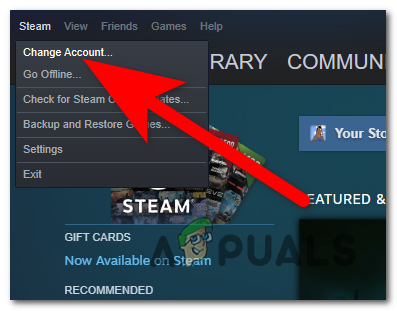
మీ ఆవిరి ఖాతా నుండి లాగ్ అవుట్ అవుతోంది
మీరు దాన్ని పూర్తి చేసిన తర్వాత, మీరు మీ ఖాతాకు తిరిగి లాగిన్ చేసి, ప్రక్రియ పూర్తయ్యే వరకు వేచి ఉండాలి. ఆ తర్వాత లైబ్రరీకి వెళ్లి వెతకండి సైకిల్ ఫ్రాంటియర్ , ఆపై ఆటను నేరుగా అక్కడి నుండి ప్రారంభించేలా చూసుకోండి.
ఇప్పుడు సమస్య కనిపించకుండా చూసుకోండి. ఇలా చేసిన తర్వాత కూడా లోపం కనిపిస్తే, మీరు చివరిగా ప్రయత్నించగలిగేది క్రింది పద్ధతిని తనిఖీ చేయడం.
5. NVIDIA డ్రైవర్లను నవీకరించండి (వర్తిస్తే)
అధికారిక ప్రోగ్రామ్ ద్వారా తమ NVIDIA డ్రైవర్లను అప్డేట్ చేయడం ద్వారా సైకిల్ ఫ్రాంటియర్ ఎర్రర్ కోడ్ 2ను పరిష్కరించడంలో ఆటగాళ్లు విజయం సాధించారని నివేదించారు. ఈ టెక్నిక్, ఒక్కటే కాదు, అత్యంత ప్రభావవంతమైనదిగా చూపబడింది. ఇది చాలా మంది విభిన్న ఆటగాళ్లకు ప్రభావవంతంగా చూపించే సరళమైన ప్రక్రియ.
గమనిక : మీరు విధానాన్ని కొనసాగించే ముందు, మీరు NVIDIA ద్వారా తయారు చేయబడిన GPUతో పని చేయకుంటే మరియు మీ కంప్యూటర్లో GeForce ఎక్స్పీరియన్స్ అప్లికేషన్ ఇప్పటికే ముందే ఇన్స్టాల్ చేయనట్లయితే మీరు ఈ పద్ధతిని ఉపయోగించలేరని మీరు తెలుసుకోవాలి. NVIDIA హార్డ్వేర్ ఉన్న ప్లేయర్లు మాత్రమే ఈ ఫీచర్ను యాక్సెస్ చేయగలరు.
ఈ విధానాన్ని అమలు చేయడానికి, మీరు చేయాల్సిందల్లా GeForce ఎక్స్పీరియన్స్ అప్లికేషన్ను ప్రారంభించడం మరియు మీ GPU కొత్తగా విడుదల చేసిన ఏవైనా అప్గ్రేడ్లకు అనుకూలంగా ఉందో లేదో తనిఖీ చేయడం. కొత్త అప్డేట్లు అందుబాటులో ఉన్నాయని మీరు కనుగొన్న సందర్భంలో, వీలైనంత త్వరగా వాటిని డౌన్లోడ్ చేసి, ఇన్స్టాల్ చేశారని నిర్ధారించుకోండి.
ఎలా కొనసాగించాలో మీకు తెలియకుంటే, ఈ క్రింది విధంగా చర్యలు తీసుకోవాలి:
- Nvidia GeForce ఎక్స్పీరియన్స్ అప్లికేషన్ను ప్రారంభించడం అనేది మీ కొత్త గ్రాఫిక్స్ కార్డ్తో ప్రారంభించడానికి మొదటి దశ. అప్లికేషన్ ఇప్పటికే మీ స్వంత కంప్యూటర్లో ఇన్స్టాల్ చేయబడనట్లయితే, మీరు దీన్ని డౌన్లోడ్ చేసి, ఇన్స్టాల్ చేసినట్లు నిర్ధారించుకోవాలి NVIDIA వెబ్సైట్ .
- GeForce ఎక్స్పీరియన్స్ అప్లికేషన్ను తెరిచిన తర్వాత, మీరు డ్రైవర్లు అని లేబుల్ చేయబడిన విభాగానికి నావిగేట్ చేయాలి.
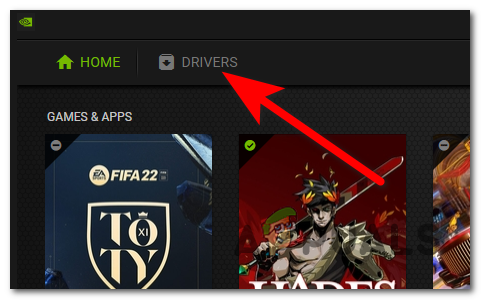
GeForce అనుభవం అప్లికేషన్ లోపల డ్రైవర్ల విభాగాన్ని ఎంచుకోవడం
- మరింత ఇటీవలి అప్డేట్లు అందుబాటులో ఉన్నట్లయితే, మీరు లేబుల్ చేయబడిన బటన్ను చూడగలరు ఇన్స్టాల్ చేయండి మీరు మునుపటి దశను పూర్తి చేసిన తర్వాత. అటువంటి సందర్భంలో, చెప్పే ఎంపికను ఎంచుకోండి తాజాకరణలకోసం ప్రయత్నించండి ఏదైనా కొత్త సమాచారం జోడించబడిందో లేదో చూడటానికి. మీరు వాటిని చూసిన వెంటనే మీ పరికరంలో అప్డేట్లను ఉంచాలని నిర్ధారించుకోండి.
- అప్డేట్లు ఇన్స్టాల్ చేయబడిన తర్వాత మీ కంప్యూటర్ను పునఃప్రారంభించమని ఇన్స్టాలేషన్ ప్రత్యేకంగా మిమ్మల్ని అడగనప్పటికీ, మీరు అలా చేయమని మేము గట్టిగా సూచిస్తున్నాము.
- వ్యక్తిగత కంప్యూటర్ పునఃప్రారంభించిన వెంటనే, మీరు సైకిల్ ఫ్రాంటియర్ ఎర్రర్ కోడ్ 2 ఇప్పటికీ ఉందో లేదో తనిఖీ చేయాలి.






















